Androidでコピーアンドペーストする方法
知っておくべきこと
- テキストの場合は、強調表示されるまで単語を長押しします。 ハンドルをドラッグして目的のテキストを強調表示します> コピー >別のアプリで、>を長押しします ペースト.
- URLの場合、ブラウザでWebアドレスを長押しします> コピーアドレス >別のアプリで、>を長押しします ペースト.
- 切り取るには、強調表示されるまで単語を長押しします。 ハンドルをドラッグして目的のテキストを強調表示します> 切る >別のアプリで、>を長押しします ペースト.
この記事では、Androidデバイスにコピーして貼り付ける方法について説明します。 追加情報には、Androidでのカットアンドペーストの方法が含まれています。 手順は、メーカーに関係なく、すべてのAndroidデバイスに適用されます。
一般的なテキストをコピーして貼り付ける
Webページ、メッセージ、またはその他のソースから単語、文、段落、または別のテキストブロックをコピーするには:
コピーするセクションの単語を長押しします。 テキストが強調表示され、両側にハンドルが表示されます。
ハンドルをドラッグして、コピーするテキストを強調表示します。
-
ハイライトされたテキストの上にあるメニューで、をタップします コピー.

メッセンジャーや メールアプリ. 次に、テキストを貼り付ける場所にある電子メール、メッセージ、またはドキュメントを開きます。
-
テキストを貼り付けるテキストフィールドを長押しします。

表示されるメニューで、をタップします ペースト テキストを貼り付けます。
ウェブサイトのリンクをコピーして貼り付ける
AndroidデバイスでWebサイトのアドレスをコピーするには:
ウェブを開く ブラウザ そしてウェブサイトに行きます。
アドレスバーに移動し、Webアドレスを長押しします。
表示されるメニューで、をタップします コピーアドレス.
メッセンジャーやメールアプリなど、コピーしたリンクを貼り付けるアプリケーションを開きます。 次に、コピーしたリンクを配置する電子メール、メッセージ、またはドキュメントを開きます。
リンクを貼り付けるテキストフィールドを長押しします。
-
表示されるメニューで、をタップします ペースト.
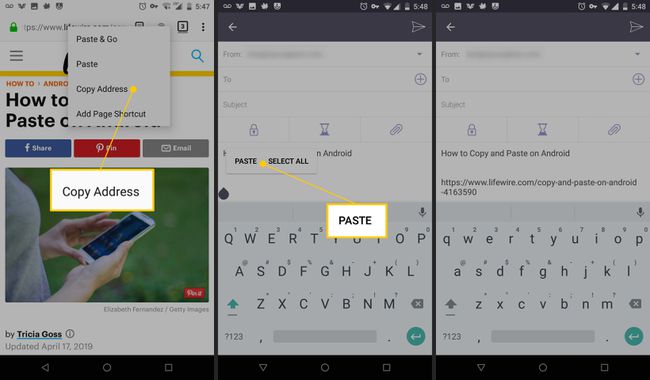
特殊文字をコピーして貼り付ける
記号やその他の特殊文字をコピーして貼り付けるには、テキストベースである必要があります。 画像の場合はコピーできません。
CopyPasteCharacter.comは、記号や特殊文字の便利なリソースです。 テキストのコピーと貼り付けに使用したのと同じ方法を使用して、これらの文字をコピーして貼り付けます。
Androidでカットアンドペースト
メールやメッセージなど、入力または編集しているテキストを選択した場合にのみ、[切り取り]オプションがポップアップメニューに表示されます。
テキストをカットするには:
切り取りたいセクションの単語を長押しします。 単語が強調表示され、両側に2つのハンドルが表示されます。
ハンドルをドラッグして、切り取りたいテキストを強調表示します。
-
表示されるメニューで、をタップします 切る.

切り取ったテキストを貼り付けるメッセージ、電子メール、またはドキュメントを開きます。
-
テキストを貼り付けるテキストフィールドを長押しします。

表示されるメニューで、をタップします ペースト.
なぜコピーできないのですか?
すべてのアプリがテキストのコピーと貼り付けをサポートしているわけではありません。 アプリにFacebookや ツイッター、代わりにモバイルブラウザからアプリにアクセスしてください。
